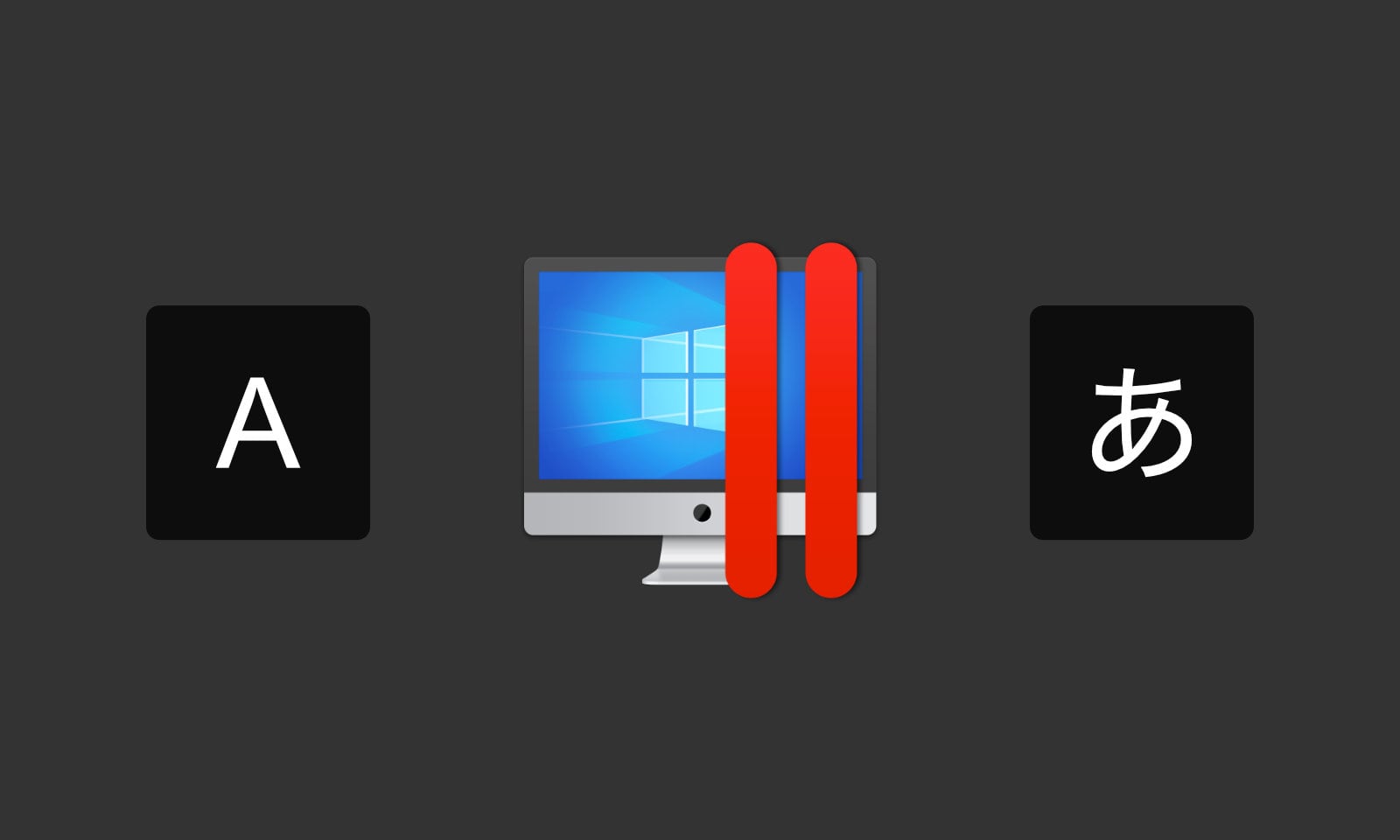
Parallels Desktop for Mac 15で走らせているWindows 10の言語入力(日本語入力)切り替えのキーボードショートカットの設定をメモっておきます。Macと同じキー操作で言語入力を切り替えられるように設定できます。
VirtualBoxの時は英数キーのみで切り替えていたので使い勝手があまりよくありませんでした。VirtualBoxから移行してよかったw
設定の手順
Windows 10 Home(10.0.18363)での設定の手順は以下の通りです。
タスク バーのMicrosoft IMEのアイコン「A」を右クリックしてメニューから「プロパティ」を選択します。
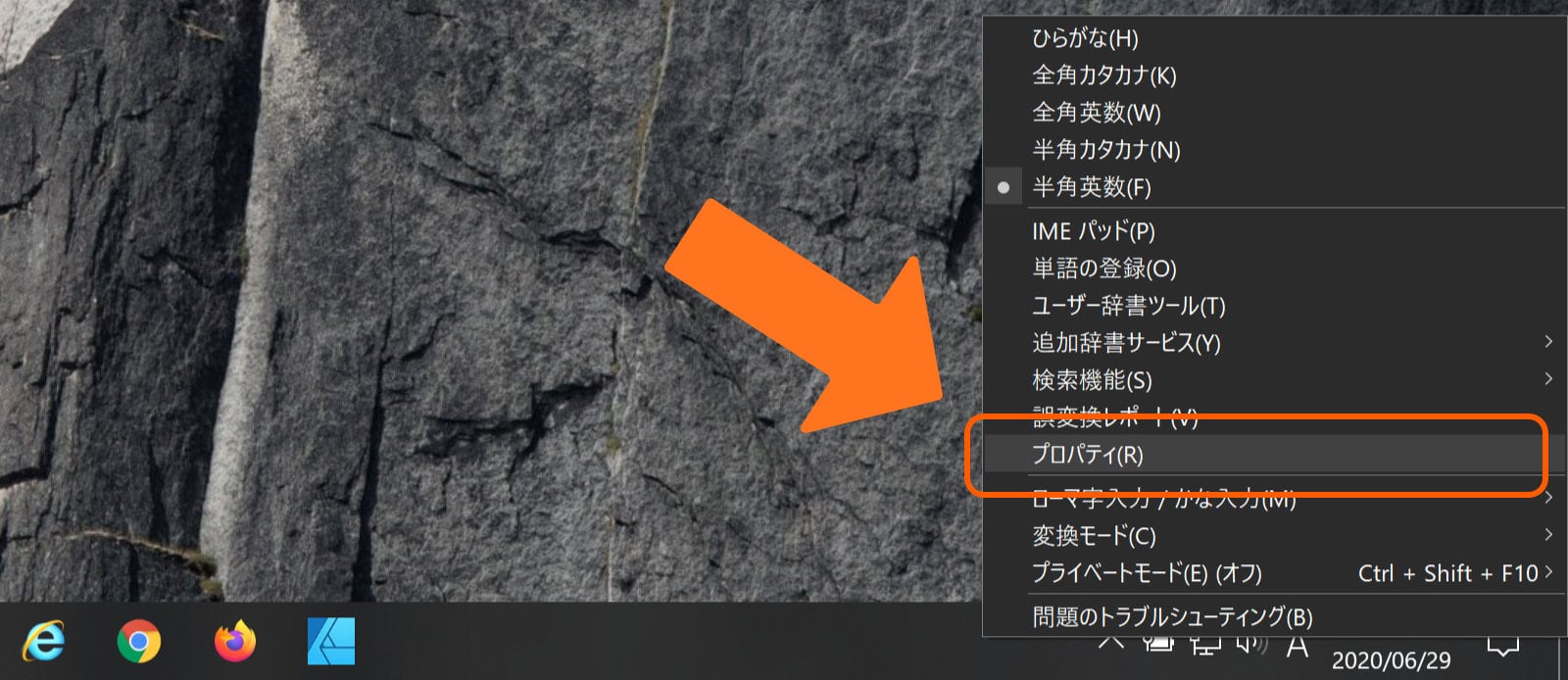
Microsoft IMEの設定画面で「詳細設定」をクリックします。
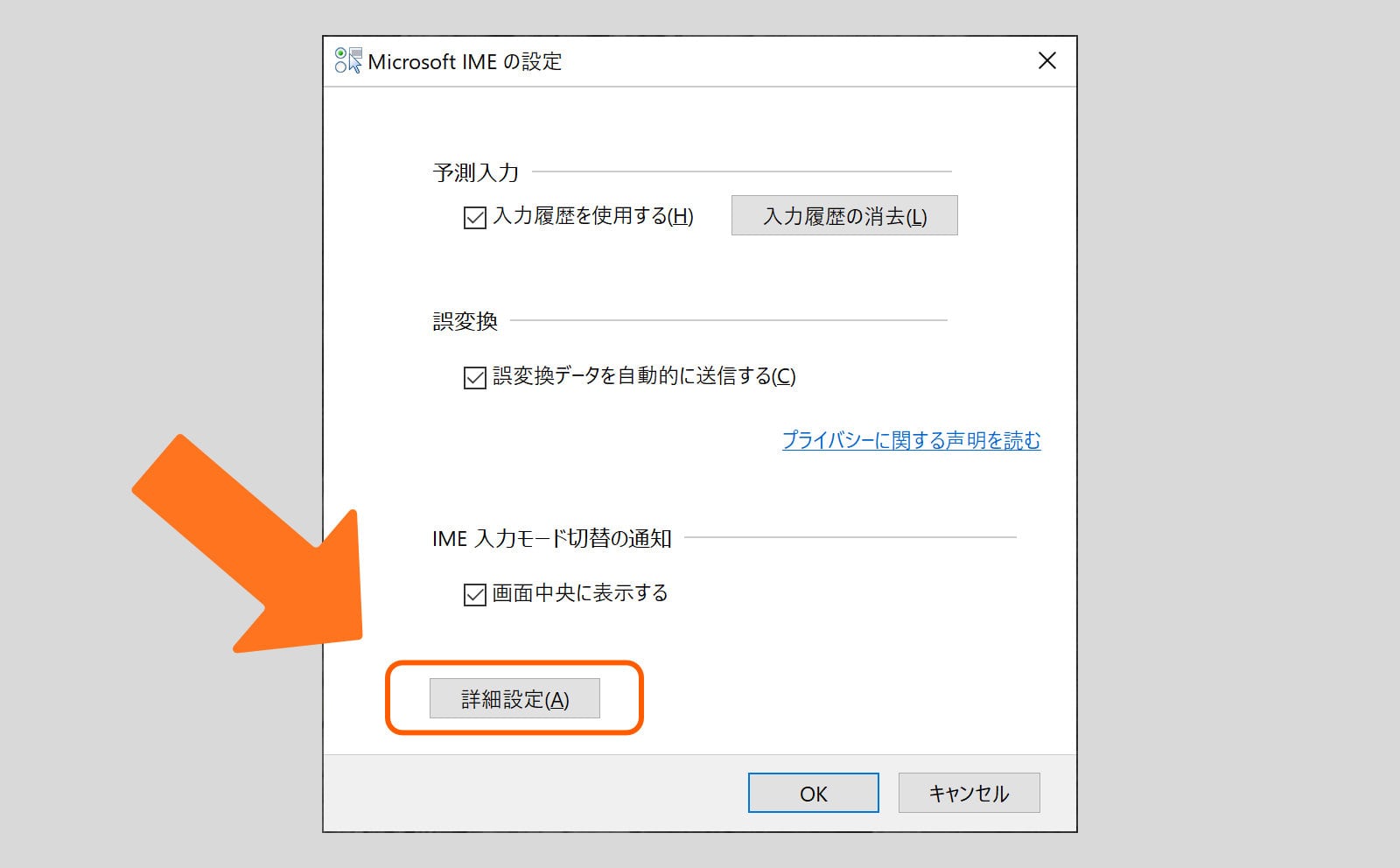
Microsoft IMEの詳細設定画面で編集操作セクションにあるキー操作のところにある「変更」ボタンをクリックします。
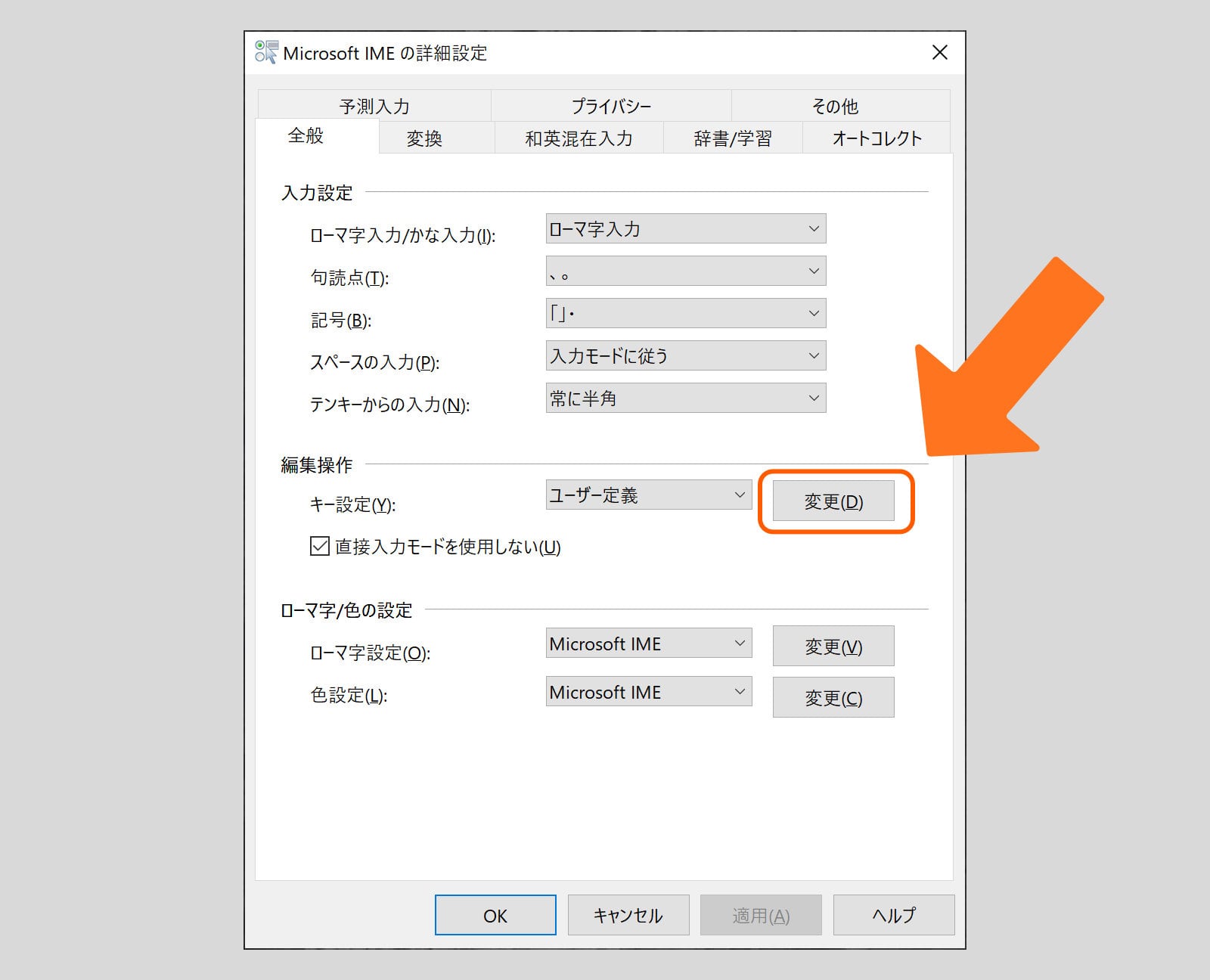
キー設定の中から「ひらがな」を探して「入力/変換済み文字なし」のカラムにある「ひらがなキー」を選択して「変更」をクリックします。
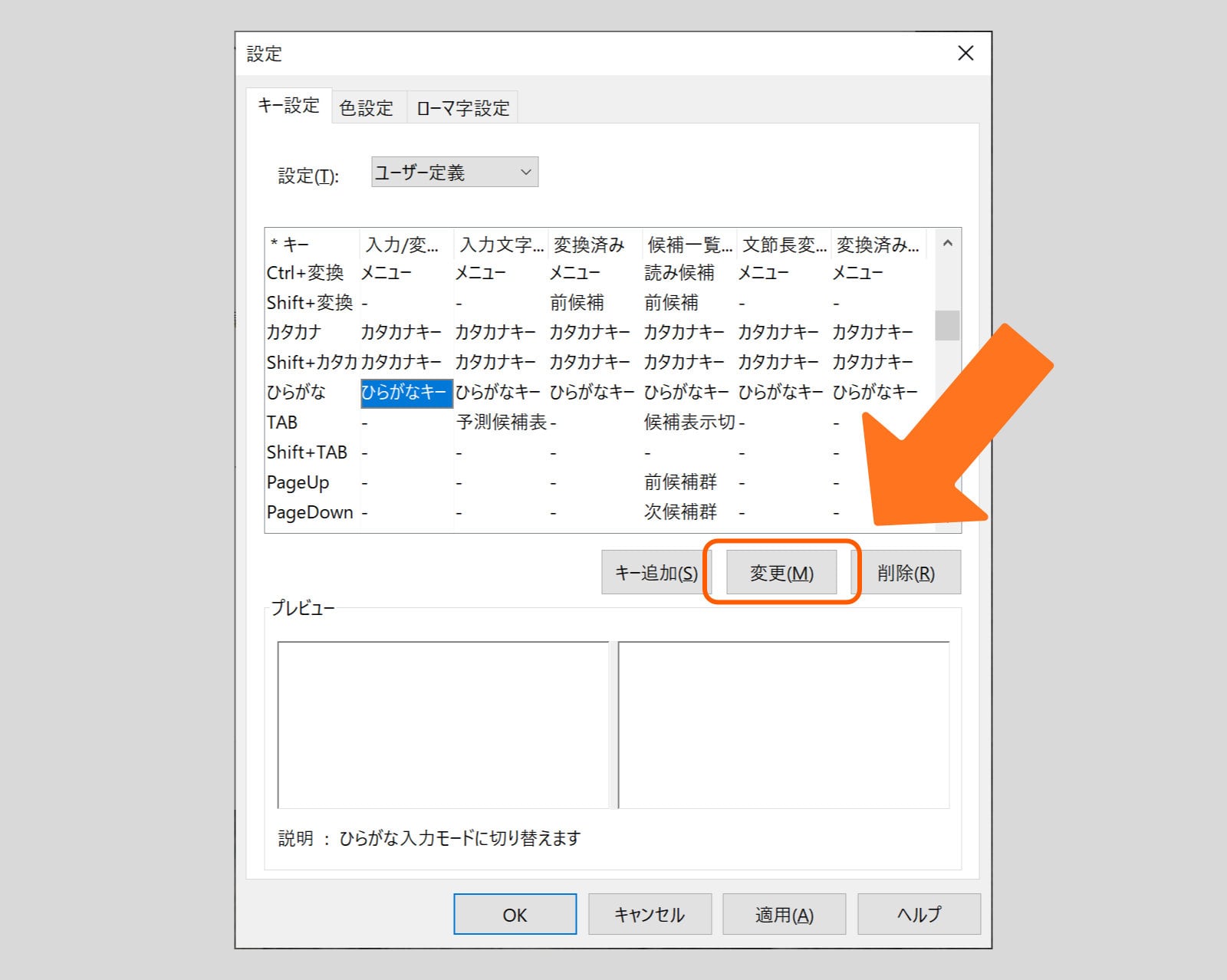
表示される機能選択画面で「IME-オン」を選択して「OK」をクリックします。
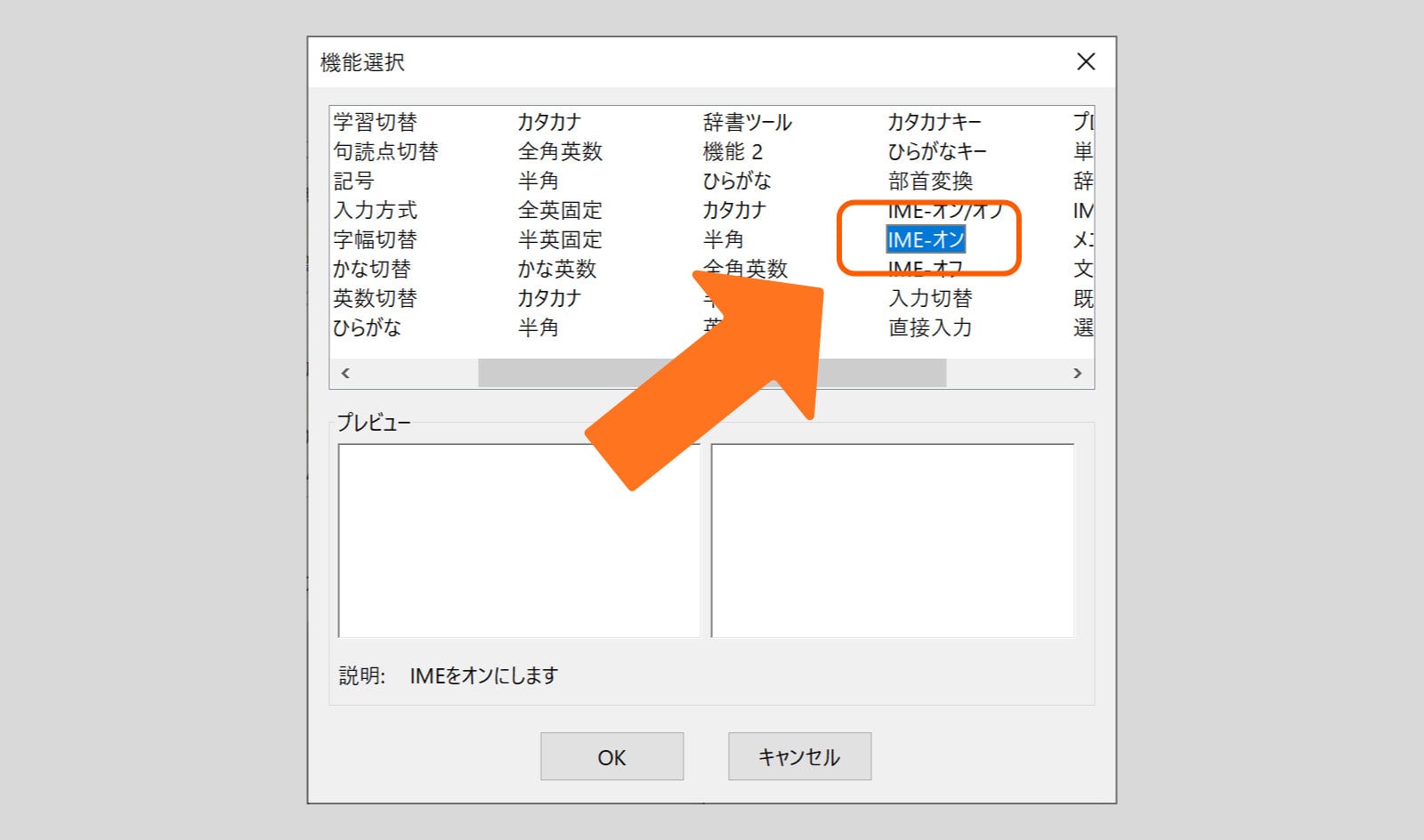
同じようにキー設定の中から「無変換」を探して「かな切替」を選択して「変更」をクリックします。
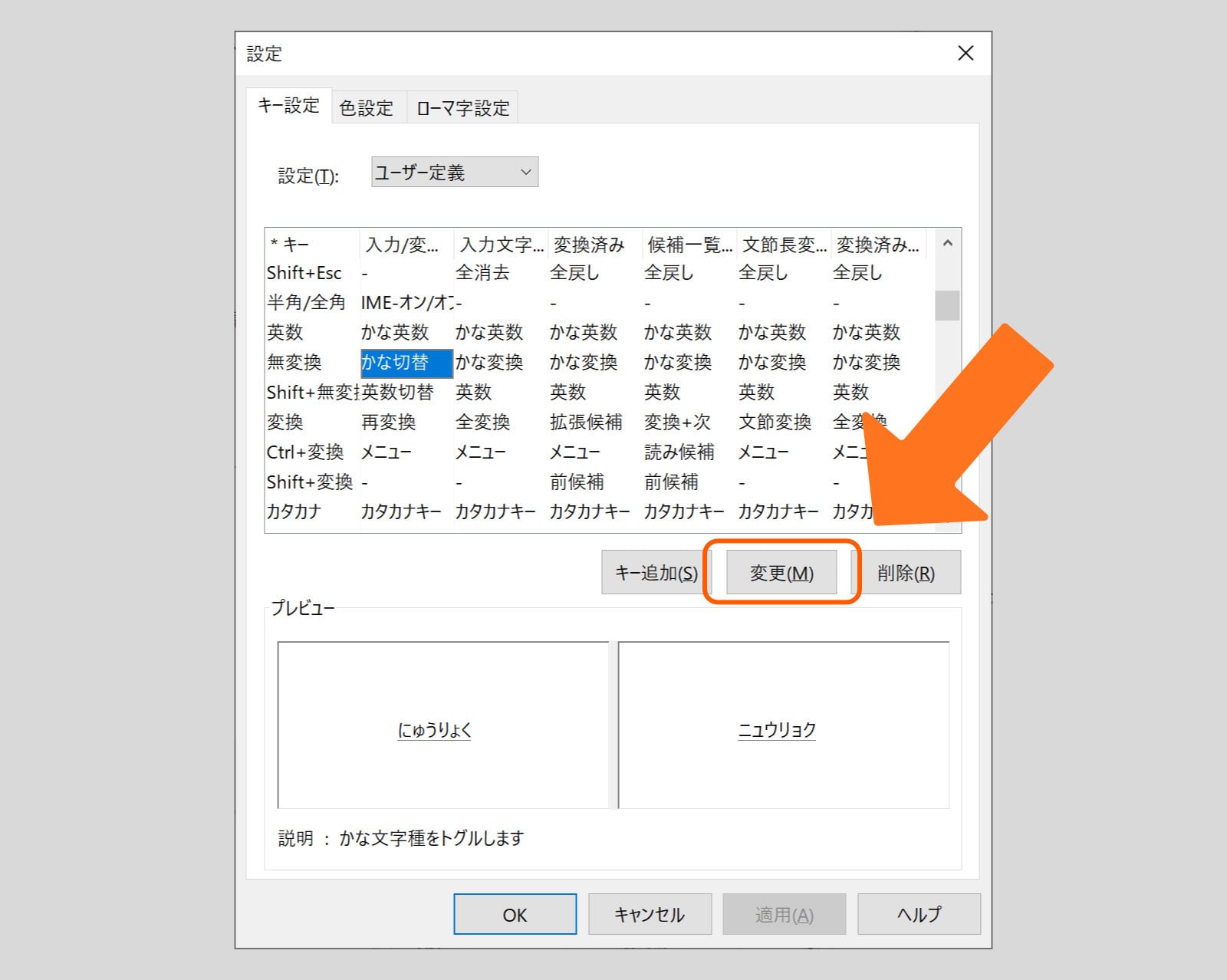
表示される機能選択画面で「IME-オフ」を選択して「OK」をクリックします。
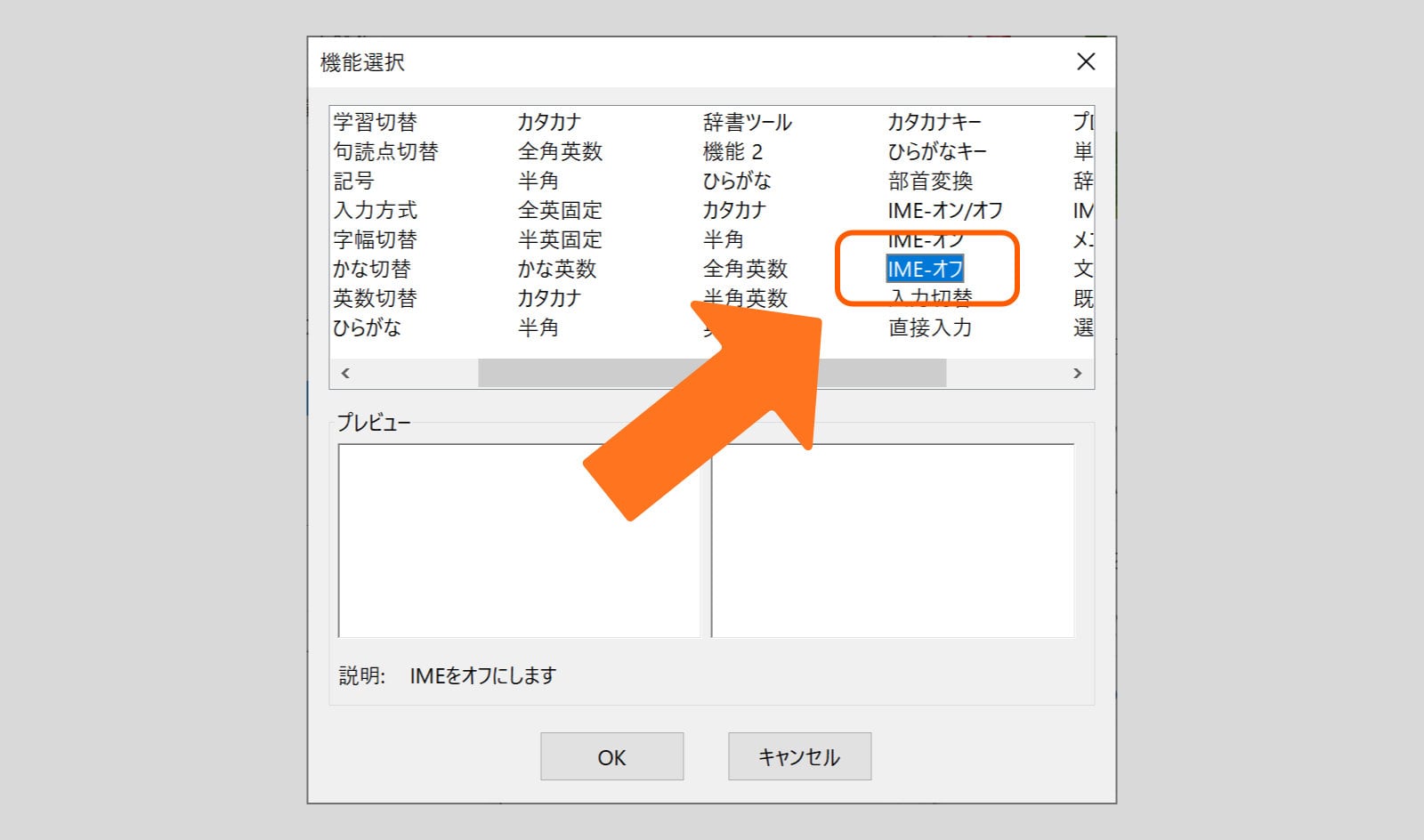
これで設定は完了です。
英数キーを押すと英数字の入力、かなキーを押すと日本語入力に変わります。Macと同じキー操作でできるのは嬉しいですね〜。
現場からは以上です!
2020年6月30日に公開された記事です。
About the author

「明日のウェブ制作に役立つアイディア」をテーマにこのブログを書いています。アメリカの大学を卒業後、ボストン近郊のウェブ制作会社に勤務。帰国後、東京のウェブ制作会社に勤務した後、ウェブ担当者として日英バイリンガルのサイト運営に携わる。詳しくはこちら。
ウェブ制作・ディレクション、ビデオを含むコンテンツ制作のお手伝い、執筆・翻訳のご依頼など、お気軽にご相談ください。いずれも日本語と英語で対応可能です。まずは、Mastodon @rriver@vivaldi.net 、Twitter @rriver 、またはFacebook までご連絡ください。